- Autor Abigail Brown [email protected].
- Public 2023-12-17 06:57.
- Ostatnio zmodyfikowany 2025-01-24 12:20.
Jeśli jeszcze nie wypróbowałeś Cortany na komputerze z systemem Windows 10, naprawdę powinieneś. Nawet jeśli nie masz mikrofonu, aby użyć polecenia „Hej, Cortana”, nadal możesz wpisywać żądania w polu wyszukiwania Cortana na pasku zadań.
Dowiedz się, jak używać Cortany każdego dnia.
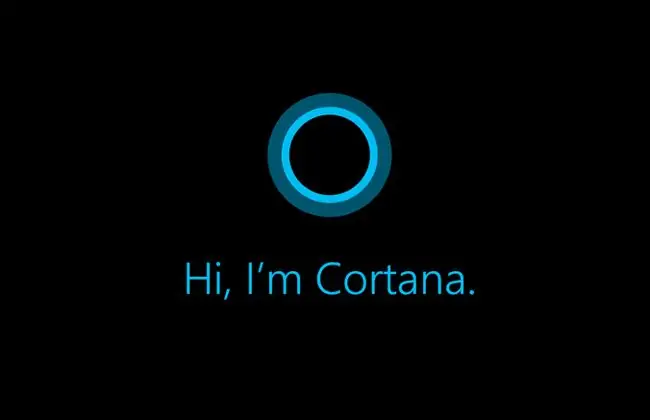
Instrukcje zawarte w tym artykule dotyczą systemu Windows 10.
Dolna linia
Kiedy jesteś w trakcie skoncentrowanej sesji roboczej, często szybciej jest pozwolić Cortanie otwierać programy niż zrobić to samodzielnie. Może to być coś tak niepoważnego, jak uruchomienie aplikacji muzycznej do bardziej produktywnych zastosowań, takich jak otwieranie Outlooka.
Wyślij e-mail
Kiedy potrzebujesz wysłać szybkiego e-maila, Cortana może to zrobić za Ciebie, gdy powiesz „Wyślij e-mail”.
Używanie tej funkcji w przypadku długich wiadomości nie jest zalecane, ale jest to świetna funkcja do potwierdzania czasu spotkania lub zadawania szybkiego pytania. Jeśli jednak ta szybka wiadomość stanie się bardziej zaangażowana, Cortana ma opcję kontynuowania w aplikacji Poczta.
Aktualizacje wiadomości
Cortana może również pomóc znaleźć najnowsze wiadomości na temat polityka, ulubionej drużyny sportowej, konkretnej firmy lub na wiele innych tematów.
Wypróbuj coś w stylu: „Hej Cortana, jakie są najnowsze informacje o nowojorskich odrzutowcach”. Cortana pokazuje wybór najnowszych historii o drużynie piłkarskiej i czyta pierwszy nagłówek. Ta funkcja działa w przypadku większości tematów, ale czasami Cortana popycha Cię do wyszukiwania w przeglądarce zamiast prezentowania najważniejszych wiadomości.
To tylko niektóre z funkcji, z których możesz korzystać na co dzień, siedząc przy biurku, ale Cortana na komputery PC oferuje znacznie więcej. Sprawdź wszystkie możliwości cyfrowego asystenta osobistego firmy Microsoft, klikając pole wyszukiwania Cortana lub ikonę na pasku zadań. Następnie kliknij ikona znaku zapytania po lewej stronie wyskakującego panelu, aby uzyskać pomocną listę możliwych poleceń Cortany.






